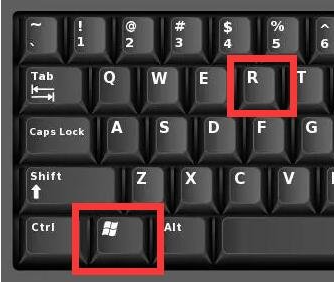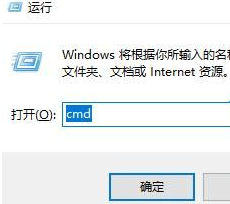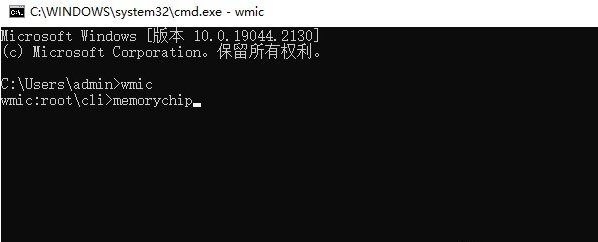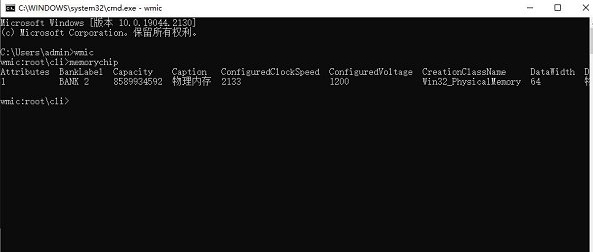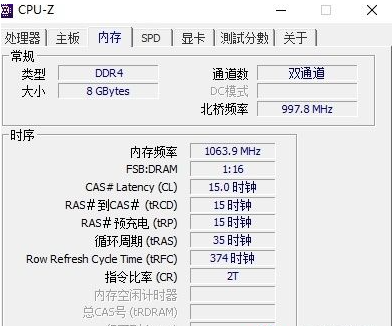首页
Win10查看内存条型号的方法
Win10查看内存条型号的方法
2023-01-18 22:00:37
来源:互联网
作者:admin
很多使用win10的小伙伴经常觉得自己的电脑内存不够用,想跟换内存大的内存条,那么Win10如何查看内存条型号,查看是否兼容呢,下面就让小编给大家带来Win10查看内存条型号的方法,请大家一起看下吧。
Win10查看内存条型号的方法
方法一
1、按下键盘组合键“Win+R”打开运行。
2、接着在运行输入“cmd”点击“确定”。
3、然后在其中输入“wmic”回车后再输入“memorychip”回车运行。
4、运行后,就可以在弹出的内容中查看内存条型号、频率、大小等参数了。
方法二
1、如果看不懂上面哪个是型号,可以下载一个CPU-Z。【点击下载】
2、使用它,在“SPD”选项卡下,就可以查看到内存条制造商、型号等属性了。
以上就是小编给大家分享的Win10如何查看内存条型号的解决方法,想要了解更多内容,请关注本站,小编会持续为大家更新更多相关攻略。
精品游戏
换一批